
WordPress-E-Mail-Vorlagen sind im Allgemeinen langweilig und als reiner Text formatiert. Für erfolgreiche Kampagnen benötigen Sie E-Mail-Vorlagen mit einem tadellosen Design, um Ihre Inhalte oder Dienstleistungen zu bewerben, die Sie Ihren Kunden anbieten. Wenn Sie also das Erscheinungsbild der E-Mails ändern möchten, die Sie über WordPress senden, zeigen wir Ihnen die Schritte, die Sie befolgen müssen, um dies zu erreichen.
Contents
Was ist erforderlich, um E-Mail-Vorlagen zu ändern?
Vorlagen in Ihren E-Mails verleihen den Benachrichtigungen, die Ihre Benutzer erhalten, ein schönes und professionelles Aussehen. Um die E-Mail-Vorlagen in WordPress zu ändern, müssen Sie Plugins installieren. Auf der offiziellen Seite finden Sie eine Vielzahl kostenloser Plugins und auch kostenpflichtige Plugins wie CodeCanyon . Bei dieser Gelegenheit zeigen wir Ihnen, wie Sie das Plugin „E-Mail-Vorlagen“ installieren.
Installieren Sie das Plugin „E-Mail-Vorlagen“.
Zur manuellen Installation müssen Sie die folgenden Schritte ausführen:
- Sie müssen die .zip-Datei des „Plugins“ herunterladen.
- Gehen Sie zu Ihrem WordPress-Dashboard und gehen Sie zu „Plugins“ > „Neu hinzufügen“.
- Klicken Sie oben auf dem Bildschirm auf „Plug-in hochladen“.
- Klicken Sie auf „Durchsuchen“ und wählen Sie dann das Plugin auf Ihrem PC aus.
- Klicken Sie auf „Jetzt installieren“.
- Drücken Sie am Ende der Installation auf „Plugin aktivieren“.
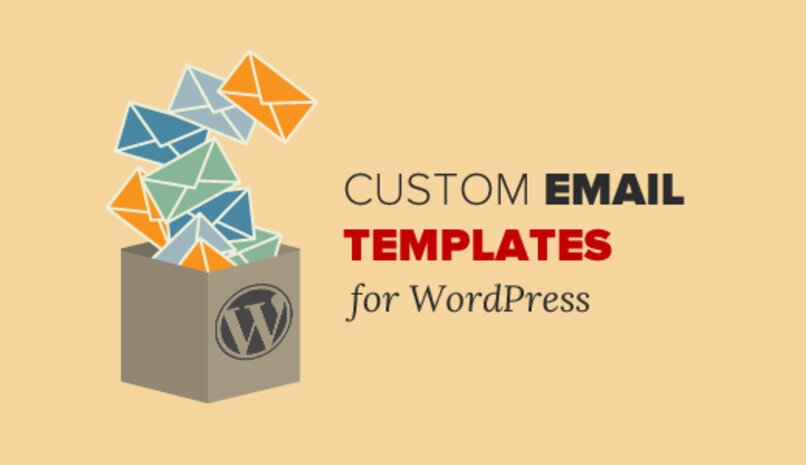
Was sind die Schritte zum Personalisieren von E-Mails mit „E-Mail-Vorlagen“?
Nach der Installation und Aktivierung des Plugins „E-Mail-Vorlagen“ besteht der nächste Schritt darin, es nach Ihren Wünschen anzupassen. Die Schritte dazu sind:
- Gehen Sie zu „Erscheinungsbild“ und dann zu „E-Mail-Vorlagen“.
- Klicken Sie auf die Registerkarte „Einstellungen“, hier können Sie den Namen der Website und Ihre E-Mail-Adresse konfigurieren. Standardmäßig wird die E-Mail-Adresse verwendet, die Sie in der WordPress-Konfiguration festgelegt haben, aber wenn Sie möchten, können Sie sie ändern.
- Gehen Sie wieder zurück zum Anpassungsbereich und gehen Sie zu “Vorlage” . Dort können Sie auswählen, ob Sie die Vorlage mit 100% Breite oder einem Schubladenlayout verwenden möchten, und Sie können eine Hintergrundfarbe auswählen.
- Klicken Sie auf „E-Mail-Kopfzeile“ und Sie können die Kopfzeile der E-Mail-Vorlage ändern, Sie können ein Logo oder einfachen Text hinzufügen, Sie können die Schriftgröße, den Text und die Hintergrundfarben ändern.
- Dann können Sie auf der Registerkarte „E-Mail-Text“ die Schriftart und die Farben im Text der E-Mails ändern, die Sie senden.
- Gehen Sie schließlich zur Registerkarte „Fußzeile“, hier wird der Name Ihrer Website mit dem Copyright-Symbol angezeigt. Sie haben die Möglichkeit, diesen Text anzupassen, die Schriftart, den Text und die Hintergrundfarben zu ändern.
- Nach Abschluss des Entwurfs müssen Sie auf „Speichern“ klicken.
Wie kann ich die von Drittanbieterdiensten gesendeten E-Mails ändern?
Wir erklären Schritt für Schritt, wie Sie die von Drittanbieterdiensten wie MailChimp und AcumbaMail gesendeten E-Mails ändern können
Verwenden von MailChimp

Um E-Mails mit dem Mailchimp-Plug-in für WordPress zu erstellen und zu versenden, müssen Sie Folgendes tun:
- Melden Sie sich bei Mailchimp an und klicken Sie auf „Kampagne erstellen“.
- Wählen Sie dann „E-Mail“.
- Geben Sie der E-Mail-Kampagne einen Namen und klicken Sie auf „Beginnen“.
- Um die Kampagne jetzt zu bearbeiten, klicken Sie auf „Empfänger hinzufügen“ und wählen Sie die Liste aus, an die Sie senden möchten, indem Sie auf „Zielgruppe“ > „Alle Abonnenten in der Zielgruppe“ > „Segment oder Tag“ klicken und zum Abschluss auf „Speichern“ klicken.
- Um den Absender hinzuzufügen, müssen Sie den Namen Ihres Unternehmens eingeben, idealerweise eine Unternehmensdomäne verwenden, und dann auf „Speichern“ klicken.
- Um das Thema hinzuzufügen, müssen Sie kreativ sein und etwas platzieren, das ins Auge fällt. Sie können es anpassen, indem Sie das Merge-Tag |*FNAME*| hinzufügen Dies veranlasst das System, den Benutzernamen einzugeben.
- Im Feld „Vorschautext“ können Sie einen Einführungstext für die E-Mail hinzufügen.
- Um Ihrer E-Mail ein Design zu geben, müssen Sie auf „E-Mail entwerfen“ klicken, es erscheint ein Fenster, in dem Sie eine Vorlage auswählen können.
- Nachdem Sie die Vorlage ausgewählt haben, können Sie sie dafür konfigurieren, indem Sie auf „Design“ klicken, um die Farben und Schriftarten der Abschnitte der Mail zu ändern.
- Auf der Registerkarte „Inhalt“ können Sie weitere Inhalte hinzufügen, Sie müssen nur die Elemente per Drag & Drop aus dem linken Bereich nach rechts ziehen.
- Nachdem Sie fertig sind, klicken Sie auf „Vorschau und Test“ und dann auf „Vorschaumodus aufrufen“ und Sie werden sehen, wie die E-Mail dem Benutzer von einem PC und einem Mobiltelefon aus angezeigt wird.
- Kehren Sie zum Fenster zurück, indem Sie auf „Speichern und schließen“ klicken, und drücken Sie dann auf „Senden“, um es zu senden. Ein Popup-Fenster wird angezeigt, um die Sendung zu bestätigen. Klicken Sie auf „Jetzt senden“.
- Sie können den Versand Ihrer E-Mails auch zu einem gewünschten Zeitpunkt und Datum planen, indem Sie auf „Planen“ klicken.

Mit AcumbaMail
Die Schritte, die Sie befolgen müssen, um eine E-Mail-Marketingkampagne mit AcumbaMail zu erstellen, lauten wie folgt:
- Gehen Sie zur Hauptseite und klicken Sie auf „Kampagnen erstellen und senden“ und dann auf „Kampagnen erstellen“.
- Jetzt müssen Sie die Felder ausfüllen, die als Name der Kampagne, E-Mail und Name des Absenders, Betreff und andere Elemente erscheinen.
- Wenn Sie die Absender-E-Mail zum ersten Mal verwenden, müssen Sie sie authentifizieren. Klicken Sie dazu auf „Verifizierungs-E-Mail senden“, und Sie erhalten eine E-Mail mit einem Link oder Code zur Verifizierung.
- Sie können Ihre Kampagnen an eine einzelne Abonnentenliste oder an mehrere Listen senden.
- Der nächste Schritt besteht darin, das Erscheinungsbild auszuwählen. Sie können eine AcumbaMail-Vorlage auswählen. Sie müssen nur auf das gewünschte Thema klicken und auf „Auswählen“ klicken und ihm einen Namen geben.
- Dann sehen Sie den „Kampagnen-Editor“, wo Sie die Texte, Farben und Bilder ändern können, Sie können eine Registerkarte sehen, auf der alle Optionen sind, die Änderungen werden automatisch gespeichert, wenn Sie fertig sind, klicken Sie auf „Weiter“.
- Jetzt können Sie Ihre Kampagne senden, aber zuerst können Sie eine Vorschau der Kampagne anzeigen, indem Sie auf „Vorschau“ oder „Test senden“ klicken, um zu überprüfen, ob alles in Ordnung ist.
- Klicken Sie am Ende auf „Jetzt senden“. Sie können auch den Status und die Statistiken Ihrer Kampagne überprüfen, indem Sie „Berichte“ auswählen.